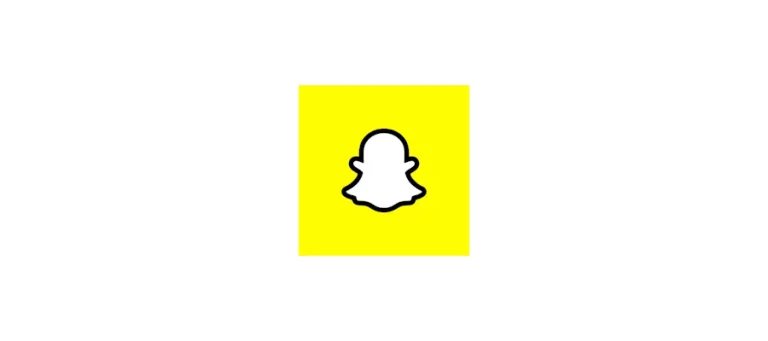Att rensa cache i Snapchat kan vara nödvändigt för att frigöra lagringsutrymme, förbättra appens prestanda och lösa tekniska problem. I denna guide kommer vi att gå igenom vad cache är, varför det är viktigt att rensa det, och hur du går tillväga för att rensa cache i Snapchat på både Android och iOS-enheter.
Vad är cache och varför är det viktigt att rensa den?
Cache är en temporär lagring av data som används av appar för att snabba upp laddningstider och förbättra användarupplevelsen. Genom att lagra vissa data lokalt kan appar snabbt hämta information utan att behöva ladda om allt från början varje gång. Men över tid kan denna cache byggas upp och ta upp mycket lagringsutrymme, vilket kan leda till att appen blir långsam eller fungerar dåligt.
Varför rensa cache i Snapchat?
Det finns flera anledningar till varför du bör rensa cache i Snapchat:
- Frigöra lagringsutrymme: Cachen kan ta upp betydande mängder lagringsutrymme, särskilt om du använder appen ofta.
- Förbättra prestanda: Att rensa cache kan göra att appen körs smidigare och snabbare.
- Lösa tekniska problem: Om Snapchat kraschar, fryser eller inte fungerar korrekt, kan det hjälpa att rensa cachen.
- Säkerställa uppdaterad data: Ibland kan gamla eller korrupta cachedata orsaka problem med att visa uppdaterad information.
Så här rensar du cache i Snapchat på Android
För att rensa cache i Snapchat på en Android-enhet, följ dessa steg:
- Öppna Snapchat: Starta Snapchat-appen på din Android-enhet.
- Gå till din profil: Klicka på din profilbild i det övre vänstra hörnet av skärmen.
- Öppna inställningar: Klicka på kugghjulsikonen i det övre högra hörnet för att öppna inställningarna.
- Scrolla ner till kontosektionen: Scrolla ner tills du hittar sektionen ”Konton” och klicka på ”Rensa cache”.
- Bekräfta rensning: Du kommer att se en lista över olika typer av cachedata. Välj ”Fortsätt” för att rensa all cache, eller välj specifika typer av cachedata att rensa.
Så här rensar du cache i Snapchat på iOS
För att rensa cache i Snapchat på en iOS-enhet, följ dessa steg:
- Öppna Snapchat: Starta Snapchat-appen på din iOS-enhet.
- Gå till din profil: Klicka på din profilbild i det övre vänstra hörnet av skärmen.
- Öppna inställningar: Klicka på kugghjulsikonen i det övre högra hörnet för att öppna inställningarna.
- Scrolla ner till kontosektionen: Scrolla ner tills du hittar sektionen ”Konton” och klicka på ”Rensa cache”.
- Bekräfta rensning: Du kommer att se en lista över olika typer av cachedata. Välj ”Fortsätt” för att rensa all cache, eller välj specifika typer av cachedata att rensa.
Ytterligare tips för att hantera cache i Snapchat
- Uppdatera regelbundet: Se till att du alltid har den senaste versionen av Snapchat installerad. Uppdateringar kan innehålla förbättringar och buggfixar som kan minska behovet av att rensa cache ofta.
- Starta om enheten: Ibland kan en enkel omstart av din enhet hjälpa till att lösa problem utan att behöva rensa cache.
- Kontrollera lagringsutrymme: Håll koll på hur mycket lagringsutrymme Snapchat använder genom att gå till enhetens inställningar och kontrollera appens lagringsanvändning.
Slutsats
Att rensa cache i Snapchat är en enkel process som kan förbättra appens prestanda och lösa vanliga problem. Genom att följa stegen ovan kan du enkelt rensa cache på både Android- och iOS-enheter. Regelbunden cachehantering kan bidra till en bättre användarupplevelse och säkerställa att Snapchat fungerar som det ska.